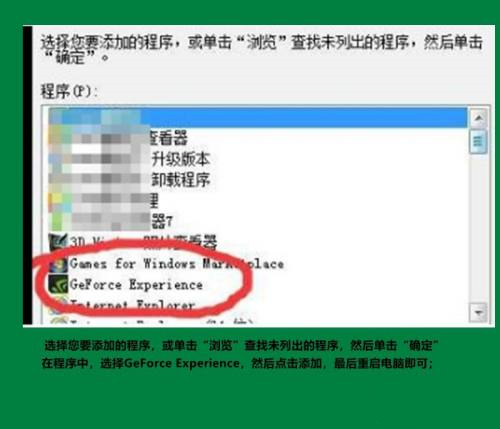Geforce安装驱动出现一个错误怎么解决?
来源:知识教程 /
时间: 2024-12-13
Geforce安装驱动出现一个错误怎么解决?最近有用户询问这个问题,在安装Geforce驱动程序的时候,弹出驱动程序遇到错误无法继续安装的情况,这是怎么回事呢?针对这一问题,本篇带来了详细的解决方法,操作简单,分享给大家,一起看看吧。
Geforce安装驱动出现一个错误怎么解决?
左下角开始菜单旁的搜索框,搜索框中输入控制面板,然后点击打开系统最佳匹配控制面板应用;

这里还有一种方法可以打开控制面板,那就是直接按 Win + R 组合键,然后在打开的运行窗口中,输入:control 命令,确定或回车,也可以直接打开控制面板。所有控制面板项窗口中,切换到大图标查看方式,然后点击Windows Defender 防火墙;

路径:控制面板 - 所有控制面板项 - Windows Defender 防火墙,接着在Windows Defender 防火墙窗口中,点击左侧的允许应用或功能通过 Windows Defender 防火墙;

路径:控制面板 - 所有控制面板项 - Windows Defender 防火墙 - 允许的应用,允许应用通过 Windows Defender 防火墙进行通信(若要添加、更改或删除所允许的应用和端口,请单击更改设置),点击更改设置,再点击允许其他应用;
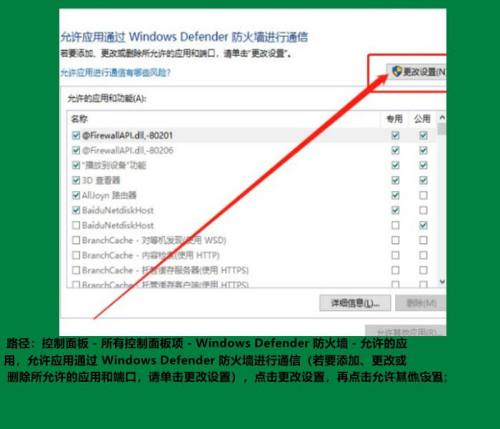

选择您要添加的程序,或单击“浏览”查找未列出的程序,然后单击“确定”,在程序中,选择GeForce Experience,然后点击添加,最后重启电脑即。